DM分区工具官方版
DM分区工具官方版是款实用的硬盘分区工具。DM分区工具能够支持大硬盘分区的DM 10.0图形化分区工具已经能够轻松应付,而且支持NTFS格式。DM分区工具还拥有硬盘录像查找、支持多路同步播放功能,支持分段预览功能。华军软件园提供DM分区工具的下载服务,下载DM分区工具其他版本,请到华军软件园!
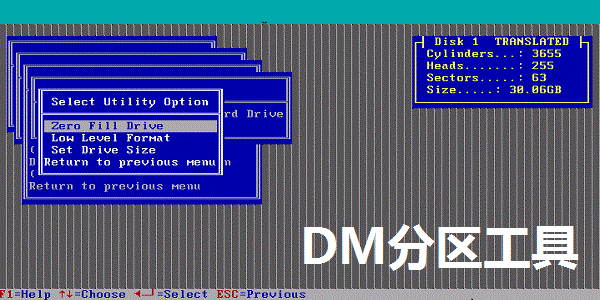
DM分区工具软件功能
1、突破528M/2.1G/8.4GB/32G容量限制,在安装大于8. 4GB 的 IDE/ATA 驱动器时, 可以使用多个FAT12/16分区, 或者使用单一可引导的FAT32文件系统的分区。
2、使用硬盘诊断功能可以在您的硬盘子系统中找出相互关联的问题。
3、兼容多种操作系统,包括DOS、OS/2、Windows、Windows 95、Windows 98、and Windows NT.
4、支持IDE电源管理。
5、包含了对IDE/ATA驱动器的多扇区读写支持,加速数据传送。
6、快速格式化IDE/ATA/SCSI驱动器。在绝大多数情况下完全安装驱动器不超过一分钟。
7、支持增强型IDE/FAST ATA的高速数据传送。
8、其中包含的低级格式化程序比许多BIOS附的Low Level Format程序先进得多。它可以修改硬盘的交错因子,甚至可以让某些0磁道出了问题的硬盘起死回生。
9、快速的简易和高级选项,其硬盘安装功能初级用户容易掌握,又能完全满足高级用户的特殊需求。
10、完全支持您的操作系统所支持的FAT32文件系统。 在一个分区上格式化大于2GB的驱动器,当您使用高级安装模式或菜单模式时, 允许选择自己所需的磁盘簇的大小。
DM分区工具软件特色
1、硬盘录像查找。
2、支持多路同步播放功能。
3、支持分段预览功能,快速找到所需场景并对各进行同步播放。
5、硬盘录像下载。
6、GPS轨迹显示。
7、水印检测功能。
DM分区工具使用方法
1、点击yes进入
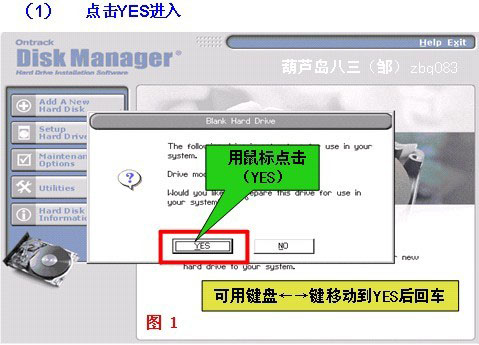
2、进入dm10硬盘分区选项界面
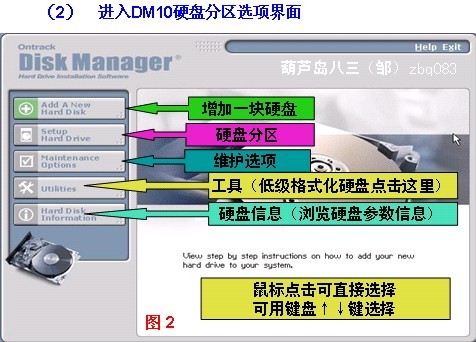
3、点击硬盘分区
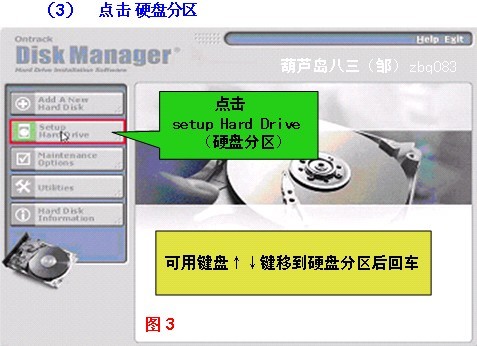
4、点击选择unknown controller
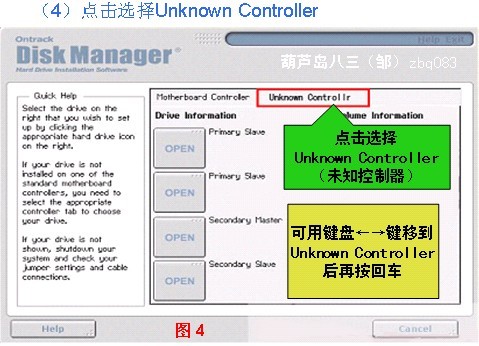
5、点击被分区的硬盘,再点击下一步
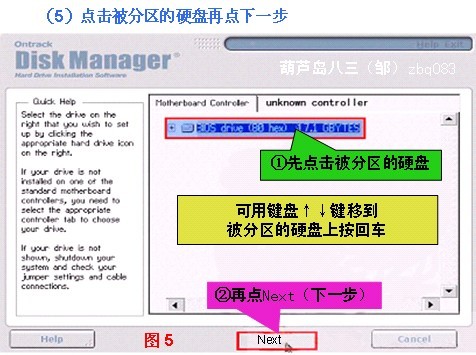
6、直接进入选择被分区硬盘,点击下一步
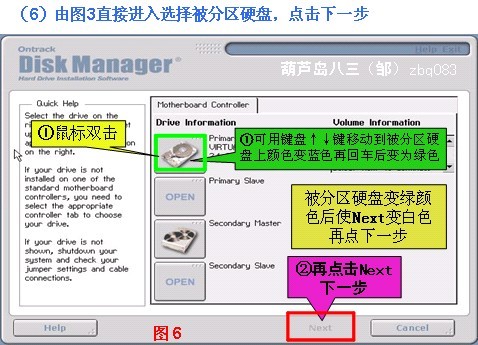
7、先在继续框打勾,再点击next,下一步
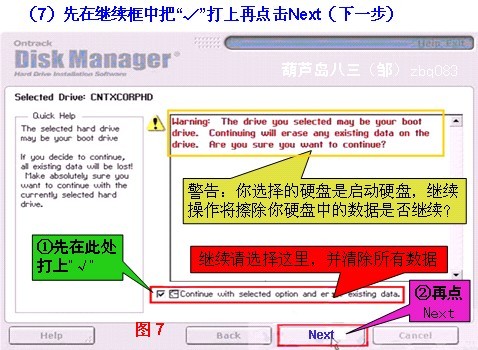
8、4个系统选项说明
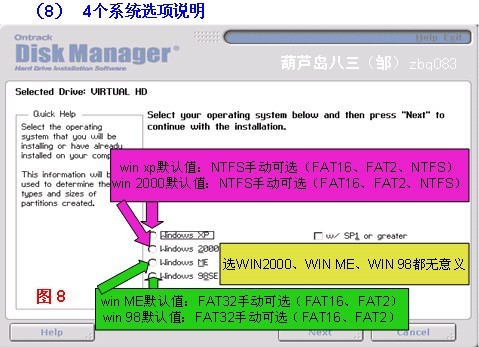
9、先选择win xp,再点击下一步

10、选择好高级安装模式,再点击下一步
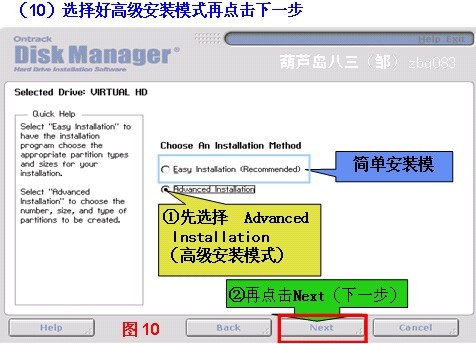
11、点击重新分区
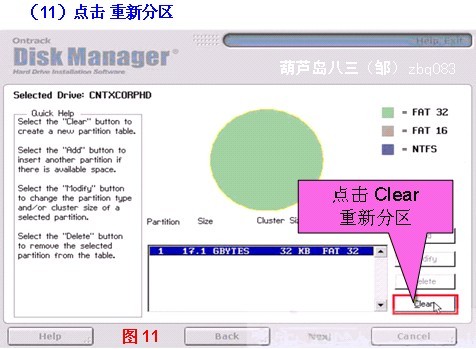
12、点击add建立新分区
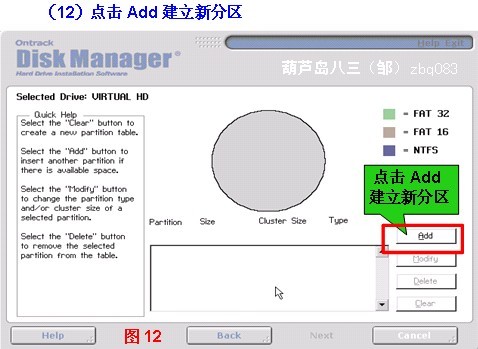
13、填入第一个盘符所需容量,选择分区格式,最后点击OK
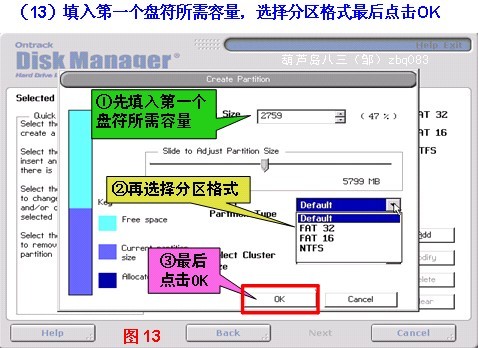
14、再点击add继续分区
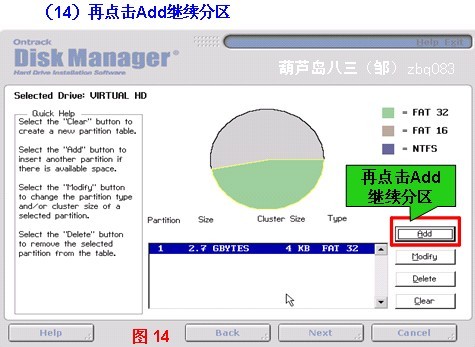
15、选择好分区格式后,点击OK
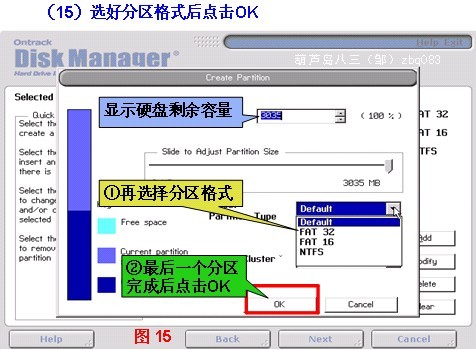
16、硬盘全部分区完成后,点击下一步

17、点击erase进行擦除数据
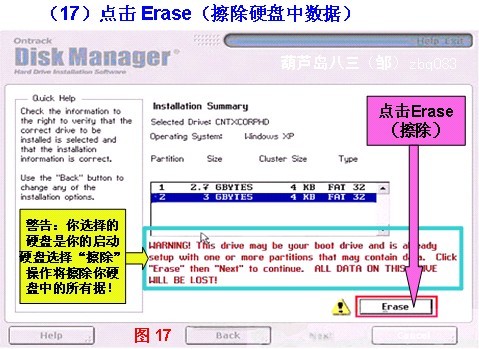
18、点击下一步进行分区操作
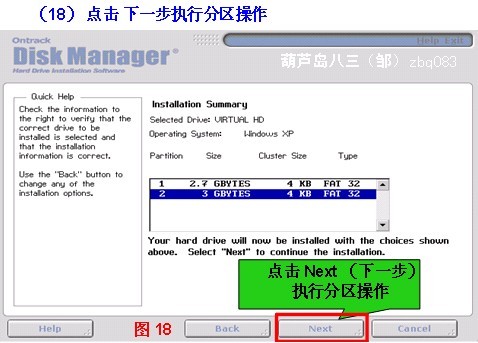
19、正在执行分区操作过程
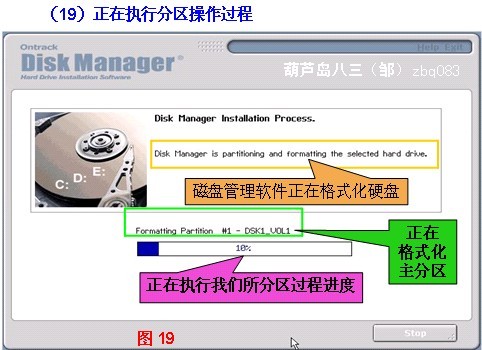
20、重新启动
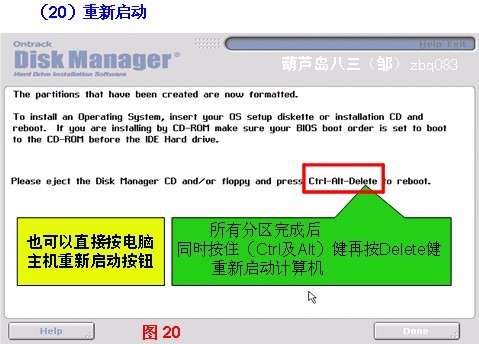
21、点击utilites(工具选项)
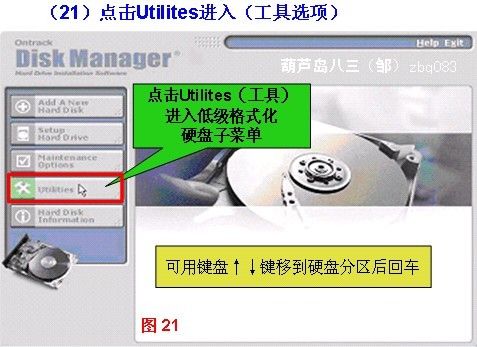
22、用鼠标·先选择硬盘充零全部,点击下一步
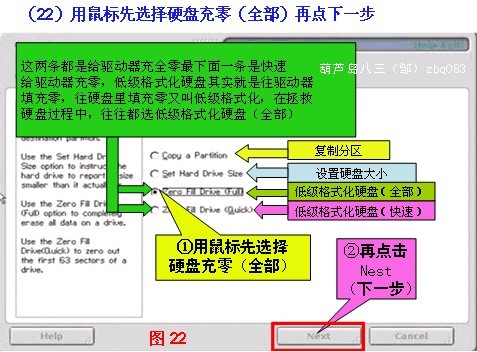
23、先选择继续执行操作,再点击下一步
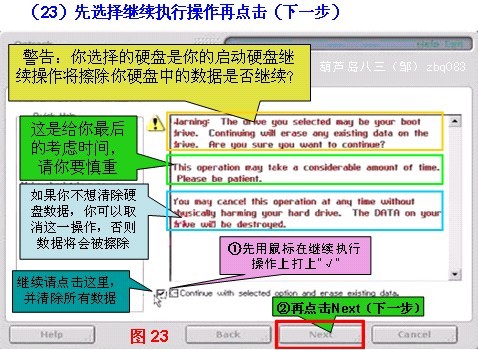
24、正在消除磁盘数据,并给驱动器写零
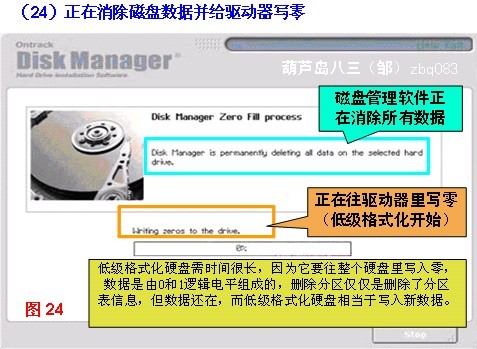
25、重新启动计算机
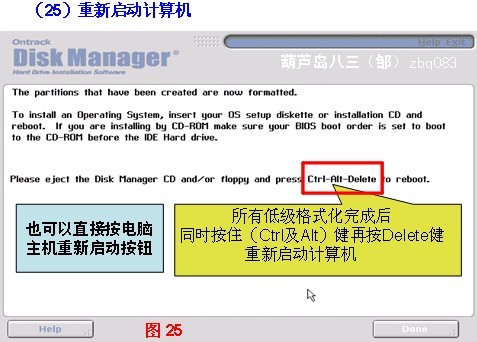
DM分区工具常见问题
问:DM分区工具怎么硬盘清零?
答:选【(A)dvanced Options】【(M)aintenance Options】【(U)tilities】【Zero Fill Drive】。这一步的操作是往硬盘的扇区上填充零。这步操作不必做完,实际上可以在零填充一开始后,就可以立即按Esc键来中止继续充零。 此时硬盘就跟从未分过区的新硬盘一样,再重新分区格式化,安装系统软件即可。
问:DM分区工具有什么作用?
答:分区、优化功能
备份和恢复功能
数据复制和移植功能
数据清除功能
支持的系统和接口技术
同类软件对比
Hidden Disk(创建隐藏分区工具)能够创建一个加密的隐藏分区,可以随时的隐藏,方便又实用。
Magic Partition Recovery是旗舰级的硬盘分区恢复工具,如遇到非常困难的恢复情形,需要用终极工具恢复信息,就到了Magic Partition Recovery出场的时候了。如果遇到需要恢复数据的困难情况,大家不妨试试。
DM分区工具更新日志
1、修复切片预览选择切片的时间区域超过文件的起始时间和结束时间时,分段时间显示不正确的问题。
2、修复切片预览中点击焦点窗口右上方关闭按钮时无反应无提示,然后双击任意一个分段进行播放时一直提示正在关闭文件的问题。
3、本地录像下载时给出提示“本地视频不需要下载"。
4、解决过滤录像后点击翻页操作,再点击过滤程序闪退的问题。
5、解决过滤录像后过滤界面通道信息显示不正确的问题。
华军小编推荐:
DM分区工具能够支持大硬盘分区的DM 10.0图形化分区工具已经能够轻松应付,而且支持NTFS格式。感兴趣的用户们,快来华军软件园下载使用吧!









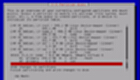

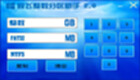






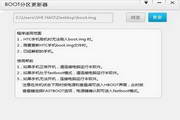
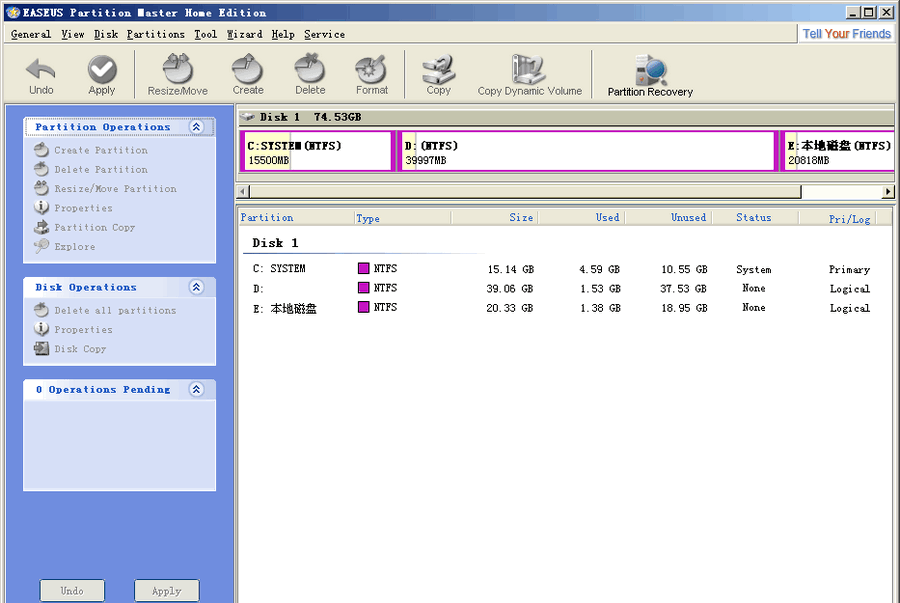

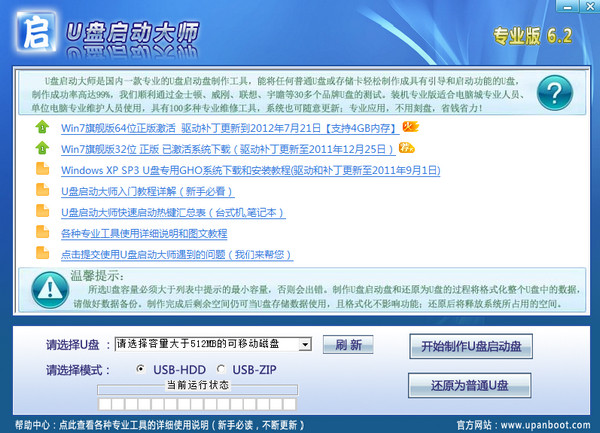



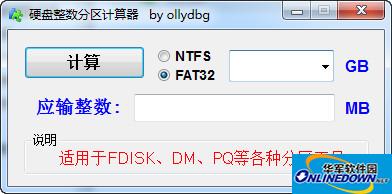


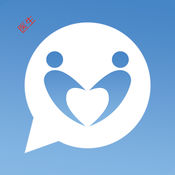






























有用
有用
有用